
VIENI A TROVARCI
Sede Operativa:Via Stelvio, 24
23020 Poggiridenti (SO) | ITALIA
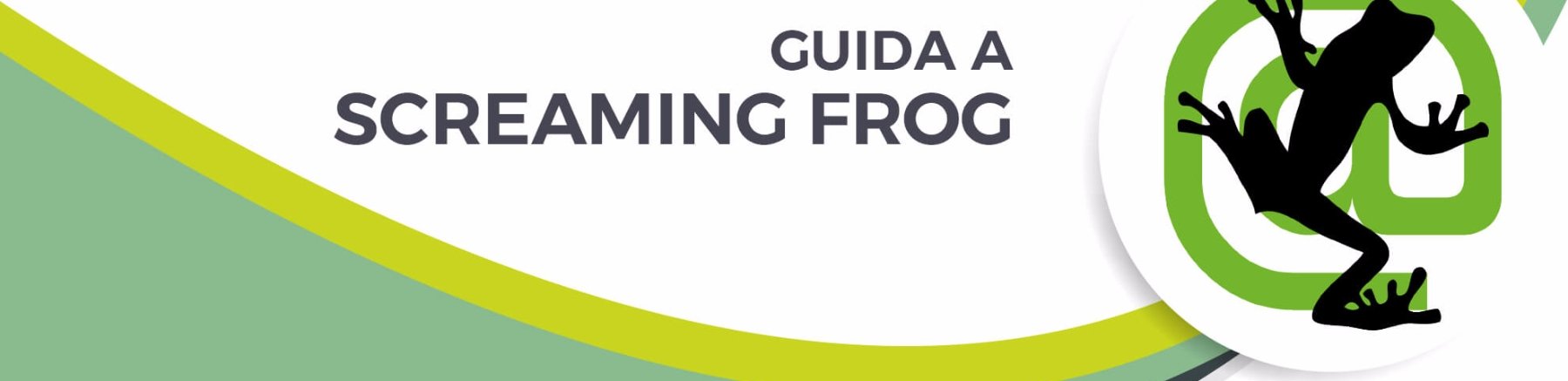

Nell’analisi di ogni sito internet è ottimale creare una Sitemap per inviarla a Google attraverso la Search Console. Per poterlo fare con semplicità attraverso Screaming Frog dovremo seguire questi steps:
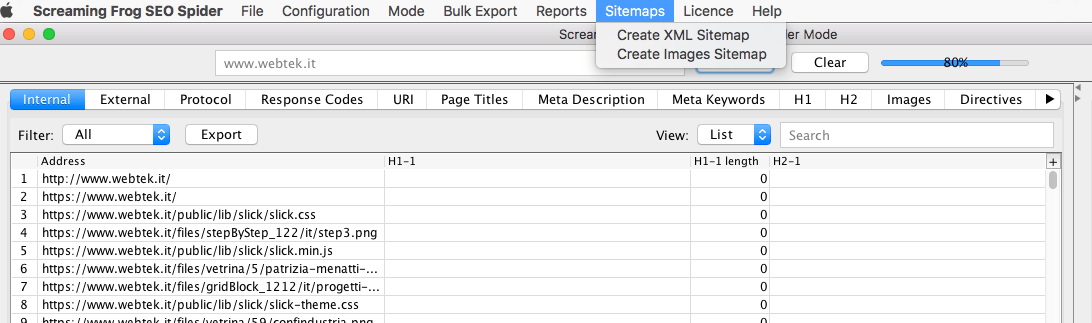
Screaming Frog permette il controllo di “sitemap.xml” già esistenti per verificarne la strutturazione. Per poter utilizzare questa funzione dobbiamo seguire alcuni steps:
Alla conclusione dell’attività di crawling saremo in grado di individuare eventuali pagine che presentano errori o criticità.

La funzione “Mode → List” è molto utile per verificare se la migrazione di un sito internet è andato a buon fine. Basterà essere in possesso di una Sitemap del sito che verrà sostituito, importare il file su Screaming Frog e lanciare il crawling: in questo modo potremo vedere se tutti gli URLs sono stati re-indirizzati correttamente o generano ancora degli errori 404.